Per l'amministratore di sistema, controllare che i dischi funzionino correttamente è una grande preoccupazione.
In molti casi, dovrai elencare tutti i dischi disponibili sul tuo computer, con le loro dimensioni, per assicurarti che non esauriscano lo spazio.
Se dovessero esaurire lo spazio, potresti essenzialmente avere il tuo server inattivo, impedendo a tutti i tuoi utenti di accedervi.
In questo tutorial, vedremo come puoi facilmente elencare i dischi disponibili sulla tua macchina Linux .
Prerequisiti
Per alcuni dei comandi utilizzati in questo tutorial, avrai bisogno dei diritti di amministratore per avere l'output completo del comando.
Per verificare di avere i diritti sudo, puoi eseguire il comando “sudo ” con l'opzione “-l”.
$ sudo -l
Se vedi voci corrispondenti, significa che sei un account privilegiato su questa macchina.
Tuttavia, se ti viene comunicato che "non puoi eseguire sudo su questo computer ", leggi i nostri tutorial dedicati per Ubuntu o CentOS (equivalente RHEL).
Elenca i dischi su Linux usando lsblk
Il modo più semplice per elencare i dischi su Linux è utilizzare il comando "lsblk" senza opzioni. La colonna "tipo" menzionerà il "disco", nonché le partizioni opzionali e LVM disponibili su di esso.
$ lsblk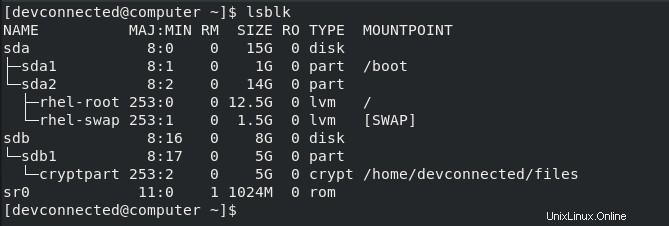
Facoltativamente, puoi utilizzare "-f ” opzione per “filesystem “. In questo modo, i tuoi dischi verranno elencati così come le partizioni e i filesystem formattati su di essi.
$ lsblk -f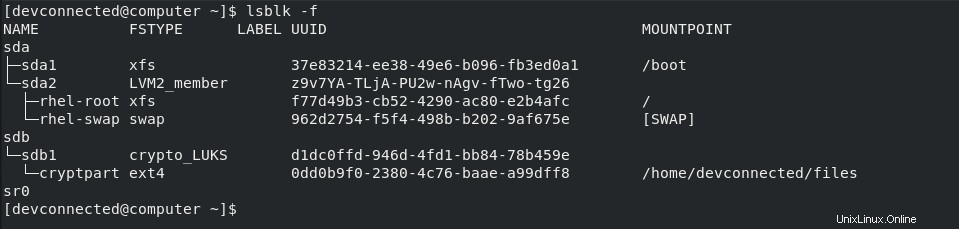
Eseguendo il comando "lsblk ” comando, ti vengono presentate più colonne diverse :
- Nome :il nome del dispositivo. È abbastanza importante per te sapere che i dispositivi Linux hanno un prefisso specifico a seconda della natura del dispositivo. "sd" in questo caso si riferisce a dispositivi SCSI ma è anche l'abbreviazione di connessioni SATA poiché la maggior parte delle unità utilizza SATA al giorno d'oggi;
- Tipo di file system :se la tua partizione contiene un filesystem, dovrebbe essere elencato in questa colonna (xfs, swap o dispositivi crittografati);
- Etichetta :in alcuni casi, per evitare di utilizzare un UUID, puoi scegliere di avere un'etichetta per il tuo dispositivo;
- UUID :un identificatore univoco universale. Questo identificatore deve essere univoco in tutto il mondo e identificare in modo univoco il tuo dispositivo;
- Punto di montaggio :se il tuo filesystem è montato, dovresti essere in grado di vedere il punto di montaggio effettivo.
Fantastico, hai elencato con successo i tuoi dischi su Linux usando "lsblk".
Tuttavia, in alcuni casi, sei interessato a elencare i tuoi dischi con le informazioni hardware effettive collegato ad esso.
Se voglio rimuovere un disco dalla mia macchina Linux, conoscere la porta fisica effettiva o il fornitore può essere molto utile.
Elenca le informazioni sui dischi utilizzando lshw
Per elencare le informazioni sul disco su Linux, devi usare "lshw" con l'opzione "class" specificando "disco". Combinando "lshw" con il comando "grep", puoi recuperare informazioni specifiche su un disco sul tuo sistema.
$ sudo lshw -class disk
$ sudo lshw -class disk | grep <disk_name> -A 5 -B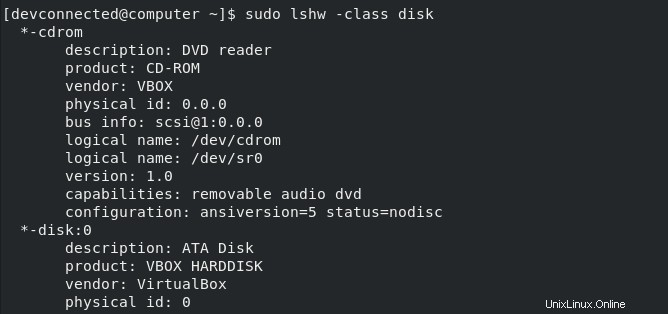
Come puoi vedere, eseguendo "lshw" senza filtri grep, ti vengono presentati tutti i dischi disponibili sul tuo computer.
Se vuoi scegliere come target un disco specifico sul tuo computer, puoi eseguire il "pipe" del comando con "grep" per elencare solo i dischi che desideri.
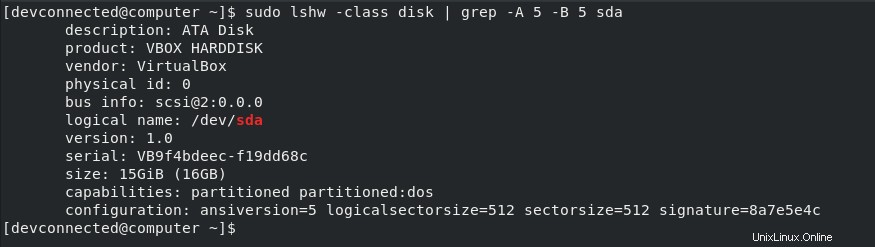
Come puoi vedere, usando questo comando hai molte più informazioni sui tuoi dischi:la descrizione, il prodotto e il suo fornitore così come le informazioni effettive sul bus (dove potrebbe essere collegato alla scheda madre).
Utilizzando queste informazioni, puoi scollegarlo e sostituirlo con un altro molto facilmente.
Fantastico, ora sai come elencare le informazioni del tuo disco usando "lshw".
Alternative a lsblk:fdisk o hwinfo
Il comando "lsblk" non è l'unico comando che puoi utilizzare per avere un elenco dei tuoi dischi su Linux. Ci sono altri due comandi:fdisk (che è spesso usato per partizionamento ) e hwinfo .
Innanzitutto, se utilizzi il file "fdisk ” comando con il “-l ” opzione, ti verranno presentate tutte le partizioni disponibili sulla tua macchina così come i dischi.
$ sudo fdisk -l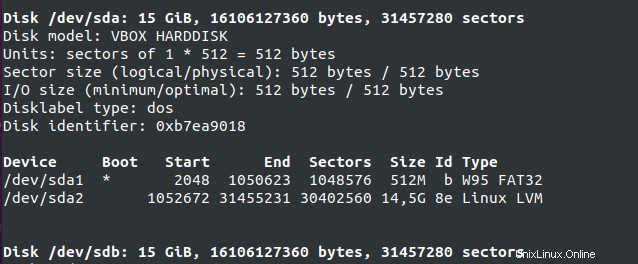
Come puoi vedere lì, hai una descrizione molto dettagliata del tuo disco principale. Puoi anche verificare le partizioni disponibili su di esso così come il flag di avvio, ad esempio.
Tuttavia, "fdisk" non è l'unico modo per elencare i dischi, puoi anche utilizzare il comando "hwinfo" con l'opzione "–disk".
$ sudo hwinfo --disk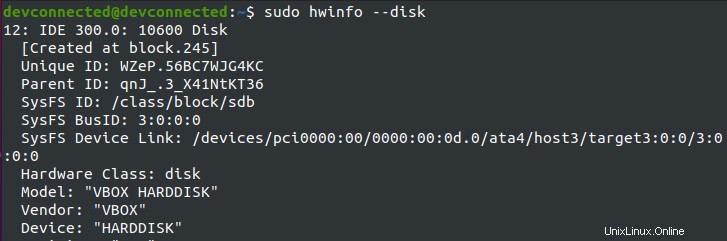
L'utilizzo del comando "hwinfo" senza alcuna opzione è piuttosto difficile da leggere. Fortunatamente per te, c'è un'opzione che puoi utilizzare per limitare l'output all'elenco dei dischi.
Per raggiungere questo obiettivo, devi utilizzare l'opzione "–short".
$ sudo hwinfo --disk --short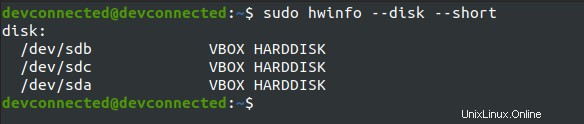
Come puoi vedere, l'output è abbastanza conciso ma ti dà un'idea chiara dei dischi disponibili.
Infine, per gli amministratori di sistema avanzati, puoi dare un'occhiata alla cartella "/dev/disk".
$ ls -l /dev/disk/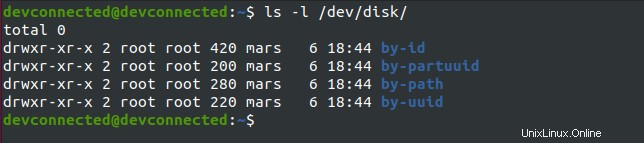
In questa cartella puoi controllare la cartella “by-id” se stai cercando dischi o quella “by-uuid” se stai cercando partizioni.
$ ls -l /dev/disk/by-id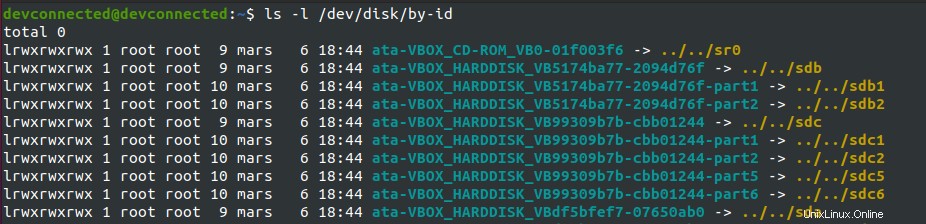
Elenca disco utilizzando l'interfaccia grafica
Per elencare i dischi su Linux utilizzando l'interfaccia grafica, devi andare su "Attività" e cercare un programma chiamato "Dischi".

Quando sei nel menu "Attività", puoi digitare "Dischi" e cercare un output simile a quello illustrato di seguito.
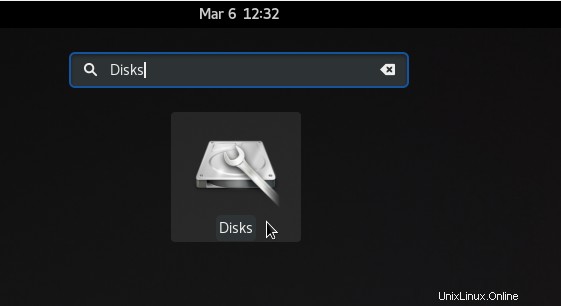
Quando fai clic su "Dischi", ti verrà presentato l'elenco dei dischi disponibili sulla tua macchina Linux.
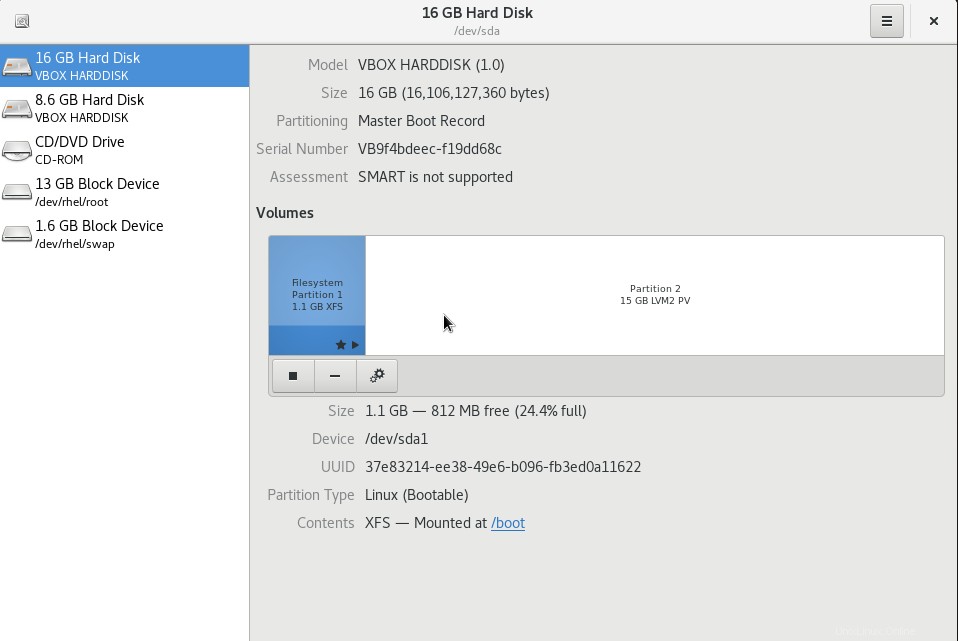
Come puoi vedere, nella sezione "Dischi ", hai il "disco rigido" e i "dispositivi a blocchi" che sono i dispositivi LVM che potresti aver creato durante l'installazione della distribuzione.
Quando si fa clic su un disco specifico, è possibile visualizzare la dimensione del disco, il numero di serie nonché le partizioni e i contenuti che possono essere archiviati su di esso.
Grande! Ora hai l'elenco dei dischi che sono collegati al tuo computer.
Conclusione
In questo tutorial, hai imparato come elencare facilmente i tuoi dischi su Linux usando il comando "lsblk" .
Hai imparato che lo stesso risultato può essere ottenuto usando molti comandi diversi:hwinfo, fdisk o lshw.
Se leggi questo tutorial per sapere come vedere l'utilizzo del tuo disco su Linux, dovresti leggere il nostro tutorial sull'argomento.
Se sei interessato a Amministrazione di sistema Linux , abbiamo una sezione completa ad esso dedicata, assicurati di dare un'occhiata.